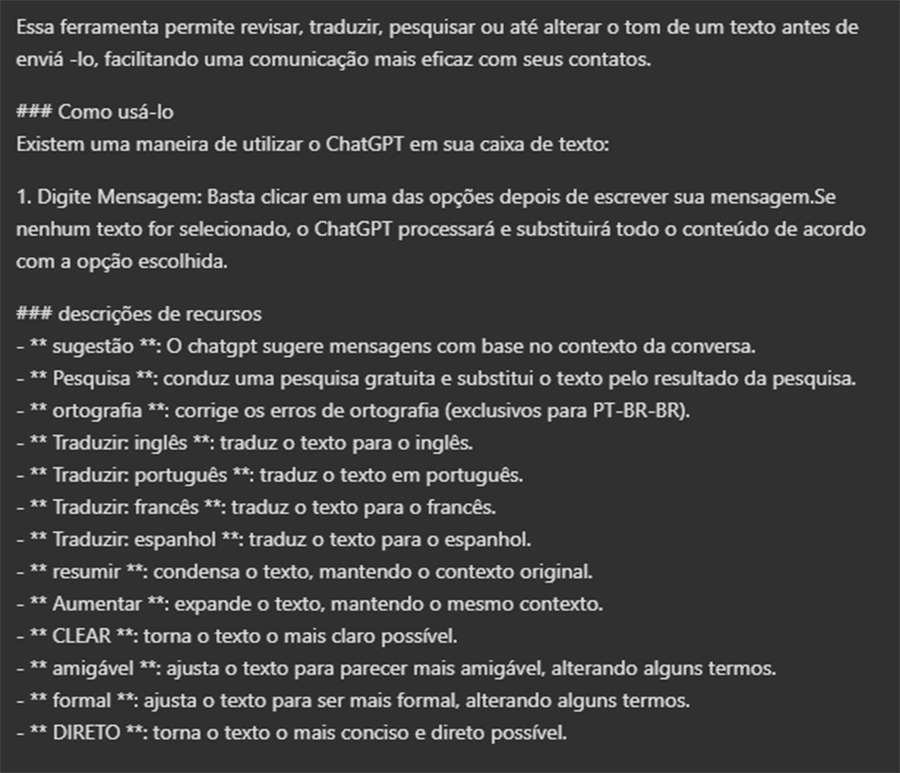-
Abra o campo do ChatGPT na conversa:
Acesse qualquer conversa e clique no ícone verde com o símbolo do ChatGPT, localizado na barra de mensagens.
(Conforme mostrado na imagem abaixo)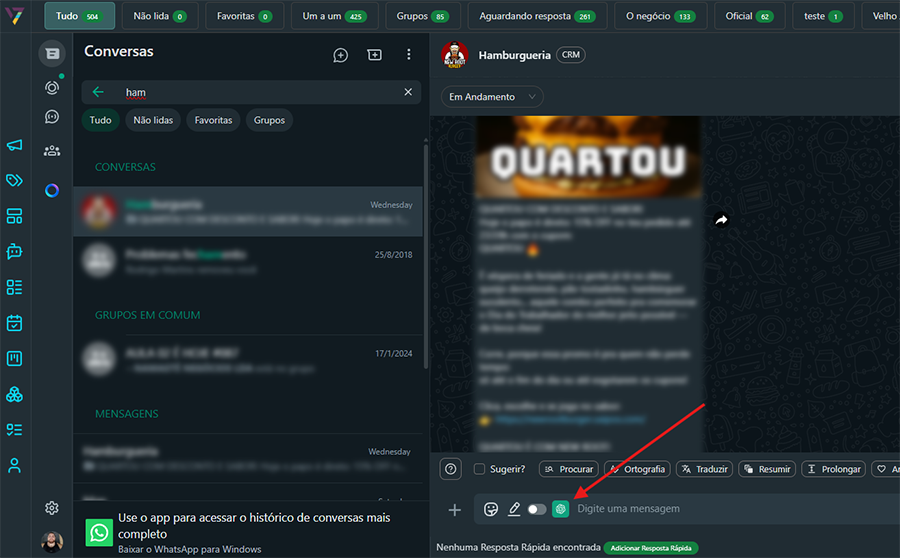
-
Abra o campo para inserir a chave:
Será exibida uma janela com instruções para adicionar sua chave da API OpenAI.
Você pode obter a chave acessando: https://platform.openai.com/api-keys
(Conforme mostrado na imagem abaixo)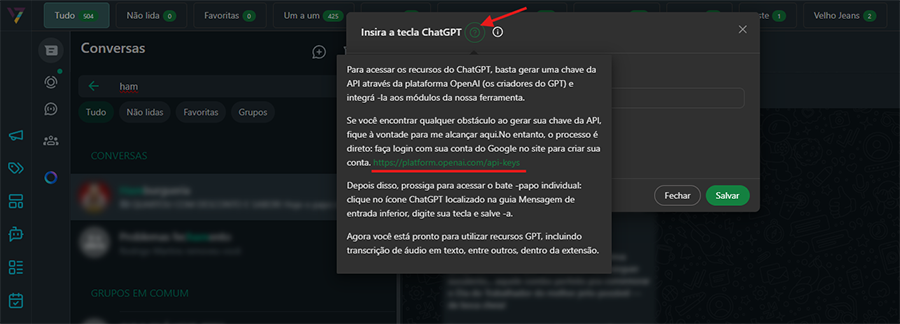
-
Insira sua chave e ative:
No campo Chave do ChatGPT, cole sua chave copiada do site da OpenAI.
Ative a opção ChatGPT Ativar e clique no botão verde Salvar.
(Conforme mostrado na imagem abaixo)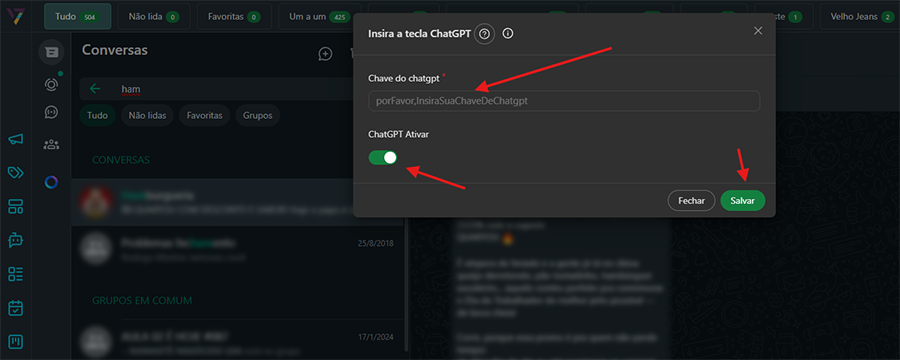
-
Utilize os recursos do ChatGPT:
Após ativar o ChatGPT (como mostrado anteriormente), você poderá utilizar diversas funcionalidades diretamente na barra inferior da conversa.
Basta digitar sua mensagem normalmente e, em seguida, escolher uma das ações abaixo para ajustar o conteúdo:
(Conforme mostrado nas imagens abaixo)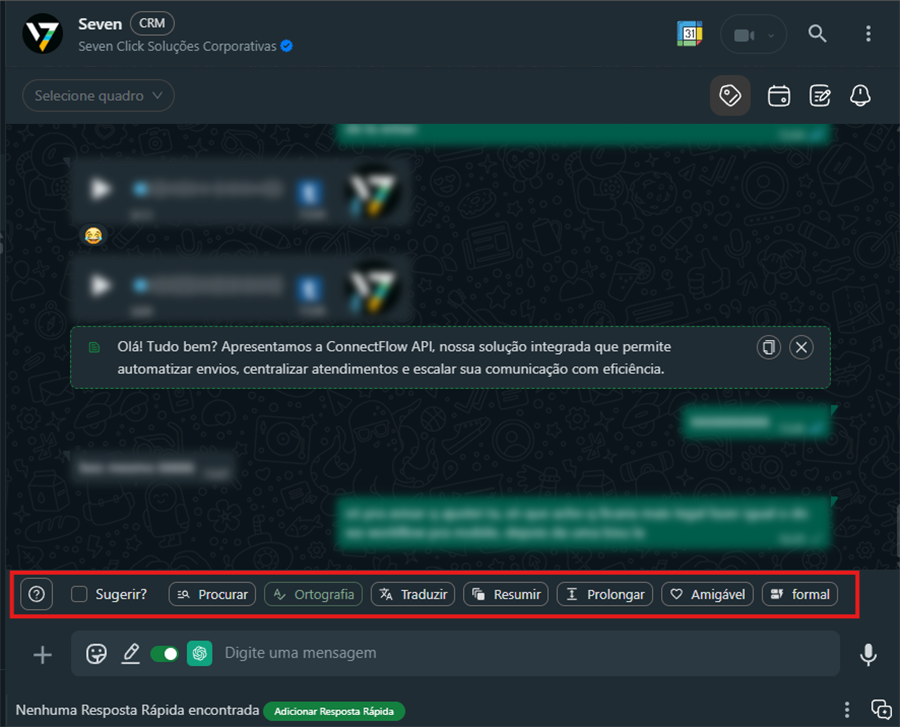
-
Transcreva áudios automaticamente com ChatGPT:
Ao receber uma mensagem de voz, você pode transcrevê-la automaticamente clicando no botão “t” que aparece sobre o player de áudio.
Essa funcionalidade utiliza a inteligência do ChatGPT para converter o áudio em texto, facilitando a leitura e possibilitando respostas rápidas e objetivas.
Ideal para ambientes em que o áudio não pode ser reproduzido no momento ou quando há necessidade de registrar o conteúdo da conversa por escrito.
(Conforme mostrado na imagem abaixo)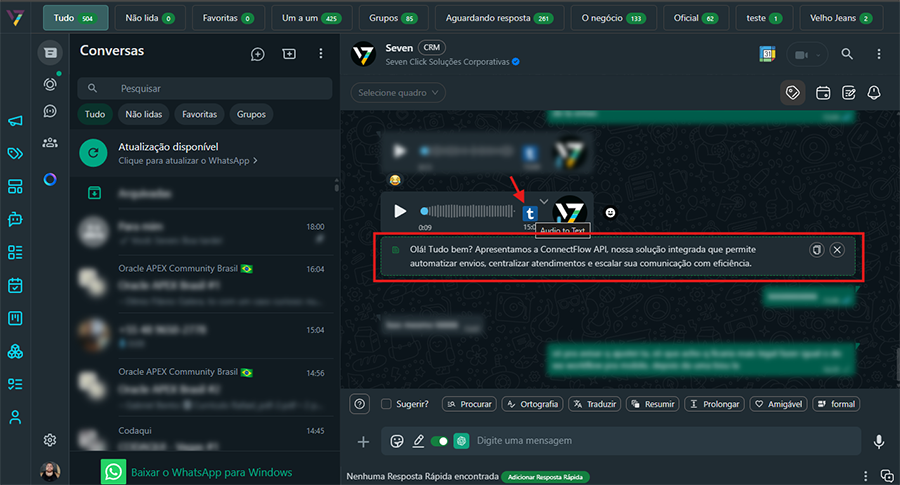
-
Funções disponíveis no ChatGPT:
Essas ferramentas facilitam a edição, tradução, correção e adaptação do texto. Veja o que cada botão faz:- Sugerir: Gera uma sugestão de mensagem com base no contexto.
- Procurar: Faz uma busca com base no texto e substitui pela resposta encontrada.
- Ortografia: Corrige erros ortográficos (exclusivo para PT-BR).
- Traduzir: Disponível para português, inglês, francês e espanhol.
- Resumir: Condensa a mensagem mantendo o contexto.
- Prolongar: Expande o texto com mais informações.
- Clear: Torna o texto mais direto e limpo.
- Amigável: Ajusta o tom para parecer mais leve e descontraído.
- Formal: Ajusta o texto para um tom mais profissional e sério.
- Direto: Reduz o texto para uma versão mais concisa e objetiva.
- Áudio → Texto: Converte mensagens de voz recebidas em texto automaticamente, facilitando a visualização e resposta rápida. Essa opção aparece sobre os áudios recebidos como um botão “t”.